유튜브 알고리즘 초기화 및 끄기 설정 방법은 유튜브에서 추천하는 맞춤 동영상을 초기화해서 새로운 동영상을 추천하도록 설정하고, 시청기록과 검색기록을 저장하지 못하도록 사용 중지 설정해서 내가 시청하는 동영상이나 검색 기록이 유튜브 알고리즘에 영향을 미치지 못하도록 끄기 설정하는 방법입니다.

유튜브 알고리즘 초기화 및 끄기 설정 방법
유튜브 고객센터에서 안내하는 유튜브 알고리즘 원리를 살펴보면, 시청기록과 검색기록이 영향을 미치게 됩니다. 쉽게 말하면 내가 시청했던 동영상과 관련된 주제의 동영상과 검색했던 검색어를 기반으로 유튜브 알고리즘을 생성하고, 사용자에게 맞춤 동영상을 추천하는 방식입니다.
맞춤 동영상은 유튜브 홈페이지나 유튜브 앱 홈 화면에서 추천하는 동영상을 의미하며, 유튜브 알고리즘 초기화를 성공하게 되면, 유튜브 홈 화면에 “검색하여 시작하기”라는 문구와 함께 아무런 동영상도 추천받을 수 없게 됩니다. 따라서 유튜브 알고리즘을 초기화한 다음부터 시청한 기록과 검색한 기록을 바탕으로 유튜브 알고리즘이 생성되고, 시청자에게 맞춤 동영상을 추천합니다.
따라서, 유튜브 알고리즘 초기화 및 끄기 설정 방법은 유튜브 시청기록 및 검색기록 삭제 방법과 유튜브 시청기록 및 검색기록 저장 사용 중지 방법 그리고 유튜브 맞춤 동영상에서 특정 동영상을 ‘관심 없음’ 또는 ‘채널 추천 안 함’ 설정해서 유튜브 알고리즘을 변경해서 특정 주제와 특정 채널의 동영상을 유튜브 알고리즘에서 제외할 수 있습니다.
또 한 가지 유튜브 알고리즘에 영향을 미치는 항목은 구글 계정 활동기록 데이터가 있습니다. 구글 계정 활동기록 데이터란, 유튜브에서 검색하고 시청한 기록 이외에 구글 검색 기록, 방문한 웹 사이트 기록 등이 있습니다. 따라서 유튜브 알고리즘에 영향을 미칠 수 있는 구글 계정 활동 기록을 삭제하는 방법 또한 유튜브 알고리즘을 초기화할 수 있는 방법 중 하나입니다.
마지막으로 유튜브 알고리즘에 영향을 미치는 항목은 ‘좋아요’와 ‘싫어요’ 표시를 한 동영상입니다. 따라서 좋아요, 싫어요 표시한 기록을 삭제해서 유튜브 알고리즘을 초기화 및 끄기 설정하는데 도움을 줄 수 있습니다.
시청기록 및 검색기록 삭제 방법
시청기록 및 검색기록을 삭제할 때는 유튜브 알고리즘을 초기화할 것인지 특정 주제의 동영상을 추천받지 않도록 할 것인지를 결정해야 합니다. 시청기록과 검색기록을 모두 삭제하면, 유튜브 알고리즘이 초기화되는 것이고, 시청기록과 검색기록 중에서 특정 동영상을 시청한 기록과 특정 검색기록만 삭제하게 되면, 특정 주제와 관련한 동영상을 맞춤 동영상에서 제거할 수 있습니다.
모든 시청기록과 검색기록을 삭제하였을 때, 발생할 수 있는 문제는 여러 가지가 있습니다. 유튜브 추천 동영상에서는 그동안 시청했던 동영상에는 썸네일 하단에 빨간 그래프로 표시하여 어느 지점까지 시청했는지 확인할 수 있습니다. 하지만, 시청기록을 삭제하면 시청했던 동영상을 다시 추천하고, 썸네일에 표시되는 시청 시간 및 지점을 확인할 수 없게 됩니다. 또한, 알고리즘이 초기화되면 ‘검색하여 시작하기’ 알림과 함께 새로운 유튜브 알고리즘을 생성하기 위해 동영상을 검색해서 시청하거나 유튜브 탐색 창에서 동영상을 찾아 시청해야만 새로운 동영상을 추천받을 수 있습니다.
이런 점을 고려해서 시청기록과 검색기록을 전부 삭제할지, 특정 기록만 삭제할지 결정하시기 바랍니다. 시청기록 및 검색기록 삭제 방법은 시청기록 및 검색기록 저장 사용 중지 방법에서 함께 설명해 드리도록 하겠습니다.
시청기록 및 검색기록 저장 사용 중지 방법
시청기록 및 검색기록 저장 사용 중지 방법이란, 시청기록과 검색기록이 유튜브 계정에 남지 않도록 설정해서 유튜브 알고리즘을 끄기 설정하는 방법입니다. 따라서 유튜브 시청기록 및 검색기록 삭제 방법과 시청기록 및 검색기록 저장 사용 중지 방법은 이전 글을 참고해서 유튜브 알고리즘 초기화 및 끄기 설정을 완료할 수 있습니다.
유튜브에서 제공하는 정확한 시청기록 및 검색기록 저장 사용 중지 방법은 유튜브 시청기록 일시중지 방법과 유튜브 검색기록 중지 설정 방법이 있습니다. 2가지 방법은 시청기록과 검색기록이 유튜브 계정에 기록되는 것을 중지하는 설정 방법이기 때문에 유튜브 알고리즘에 가장 큰 영향을 미치는 시청기록과 검색기록을 저장하지 못하도록 해서 유튜브 알고리즘 초기화 및 끄기 설정에 가장 효과적인 설정 방법입니다.
“유튜브 시청기록 삭제 방법, 시청기록 저장 일시중지 방법, 시청기록 자동 삭제 방법” 글을 참고한 다음 “유튜브 검색기록 삭제 방법, 검색기록 저장 중지 설정 방법” 글을 차례대로 참고해서 유튜브 알고리즘 초기화 및 끄기 설정 단계를 진행하시기 바랍니다. 또 한 가지 유튜브 시청기록과 검색기록을 삭제한 다음에는 데이터를 복구할 수 없다는 점 참고하시기 바랍니다.
추천 동영상 관심 없음 및 채널 추천 안 함 설정 방법
유튜브 홈 화면에서 추천하는 동영상에 대해 ‘관심 없음’ 또는 ‘채널 추천 안 함’으로 설정하여 유튜브 알고리즘을 변경하고, 특정 동영상과 관련된 동영상이나 주제를 추천하지 않도록 설정하거나, 특정 채널의 동영상을 추천하지 않도록 설정하는 방법입니다.
- 관심 없음 : 특정 동영상과 관련한 영상 및 관련 주제의 영상을 추천하지 못하도록 알고리즘 초기화 방법
- 채널 추천 안 함 : 해당 추천 동영상을 업로드한 채널의 동영상을 추천 동영상 목록에서 제거하는 알고리즘 초기화 방법
추천 동영상 관심 없음 및 채널 추천 안 함 설정 방법은 다음과 같습니다.
1. 유튜브 앱을 실행한 다음 앱 화면 하단에 “홈” 메뉴를 클릭합니다.
2. 홈 화면에서 추천하는 동영상 중에서 관심 없는 주제의 동영상이나 추천받고 싶지 않은 주제를 다루는 채널의 동영상 우측 하단에 점 3개 버튼(⁝)을 클릭합니다.
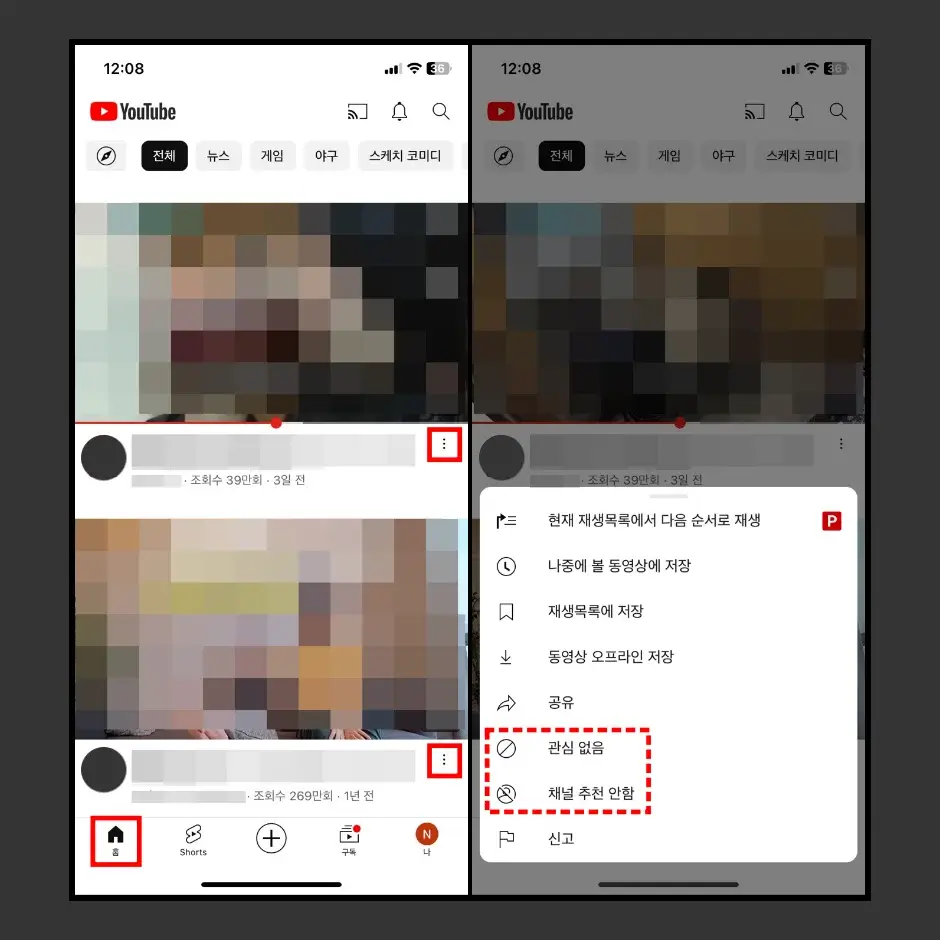
3. 설정 창이 실행되면, “관심 없음” 또는 “채널 추천 안 함” 옵션을 선택합니다.
설정을 완료했다면, 유튜브 홈 화면을 위에서 아래로 쓸어 내려서 새로고침 하면, 알고리즘이 변경 적용된 맞춤 동영상을 추천받을 수 있습니다.
추천 동영상 관심 없음 및 채널 추천 안 함 설정 방법에 대해서 1가지 팁을 드리자면, 유튜브 상단에 있는 추천 카테고리를 선택한 다음 해당 동영상에서 관심 없음 또는 채널 추천 안 함을 설정하면, 해당 주제와 관련이 없다는 의견을 표시하는 것과 같습니다. 이를 통해 원하는 알고리즘을 생성하고, 변경하는데 효과적일 수 있습니다.
구글 계정 활동기록 삭제 방법
유튜브 알고리즘 초기화 및 끄기 설정 방법에서 구글 계정 활동기록 삭제 방법은 유튜브 알고리즘에 영향을 미치는 요소를 제거해서 초기화 및 끄기보다는 유튜브 알고리즘을 변경하는 방법에 가깝습니다. 또는 추천 동영상을 내가 구글 검색이나 방문한 웹 사이트를 기반으로 추천받지 않도록 알고리즘을 변경하는 방법입니다.
구글 계정 활동기록 삭제 방법은 다음과 같습니다.
1. 구글 홈페이지에 접속한 다음 유튜브 계정(구글 계정)으로 로그인합니다.
2. 화면 우측 상단에 있는 점 9개 아이콘(⁝⁝⁝)을 클릭합니다.
3. 설정 화면에서 “계정” 메뉴를 클릭합니다.
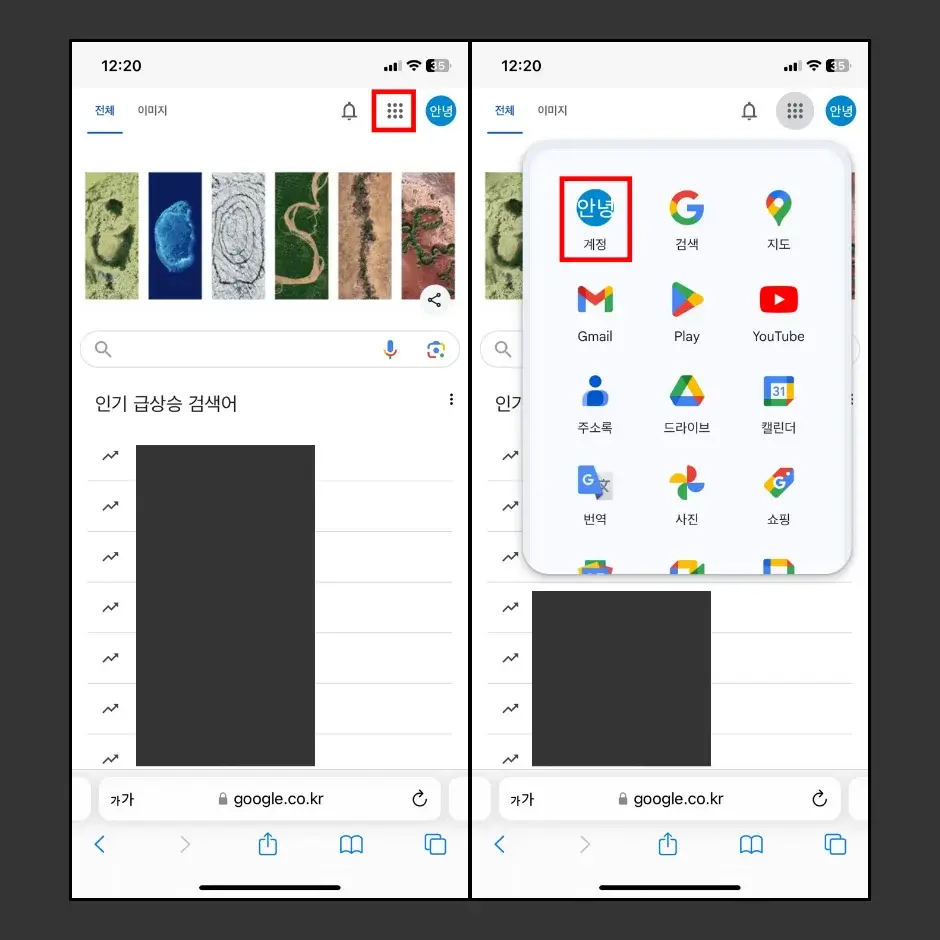
4. 구글 계정 홈 화면에서 ‘개인 정보 보호 및 맞춤설정’ 카테고리에 있는 파란색 글씨의 “데이터 및 개인 정보 보호 관리” 메뉴를 클릭합니다.
5. 다음 설정 페이지에서 상단에 “데이터 및 개인 정보 보호” 탭을 클릭합니다.
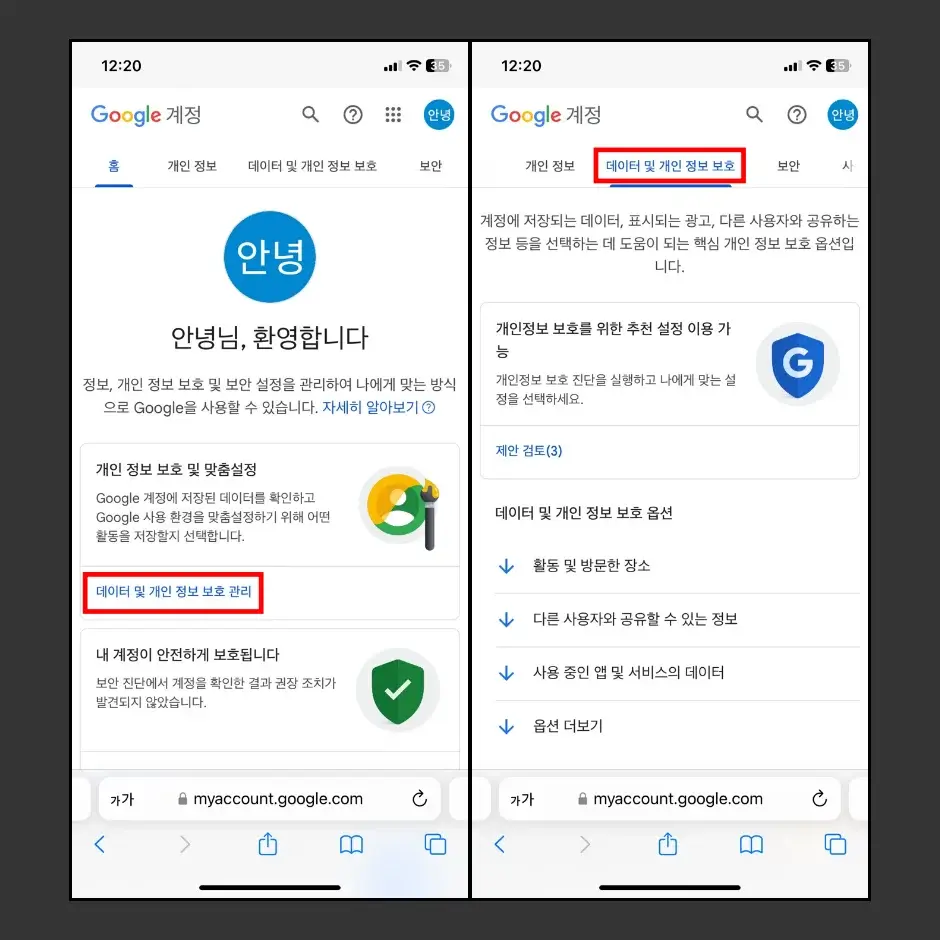
6. ‘기록 설정’ 카테고리에 있는 “내 활동” 메뉴를 클릭합니다.
7. ‘내 Google 활동’ 설정 페이지에서 화면을 아래로 내립니다.
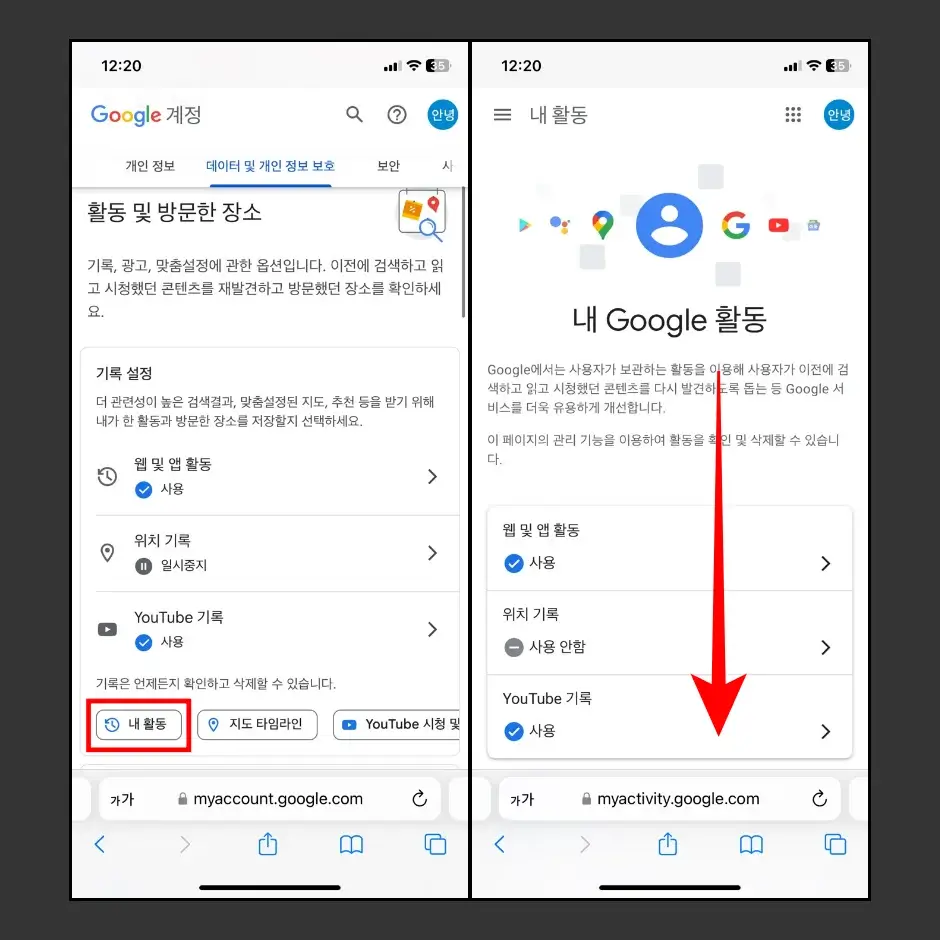
8. “삭제” 버튼을 클릭한 다음 “전체 기간” 옵션을 선택합니다.
- 특정 검색어 및 웹 사이트 방문 기록이 유튜브 알고리즘에 영향을 미쳤다고 판단된다면, 해당 활동만 “X” 버튼을 클릭해서 삭제합니다.
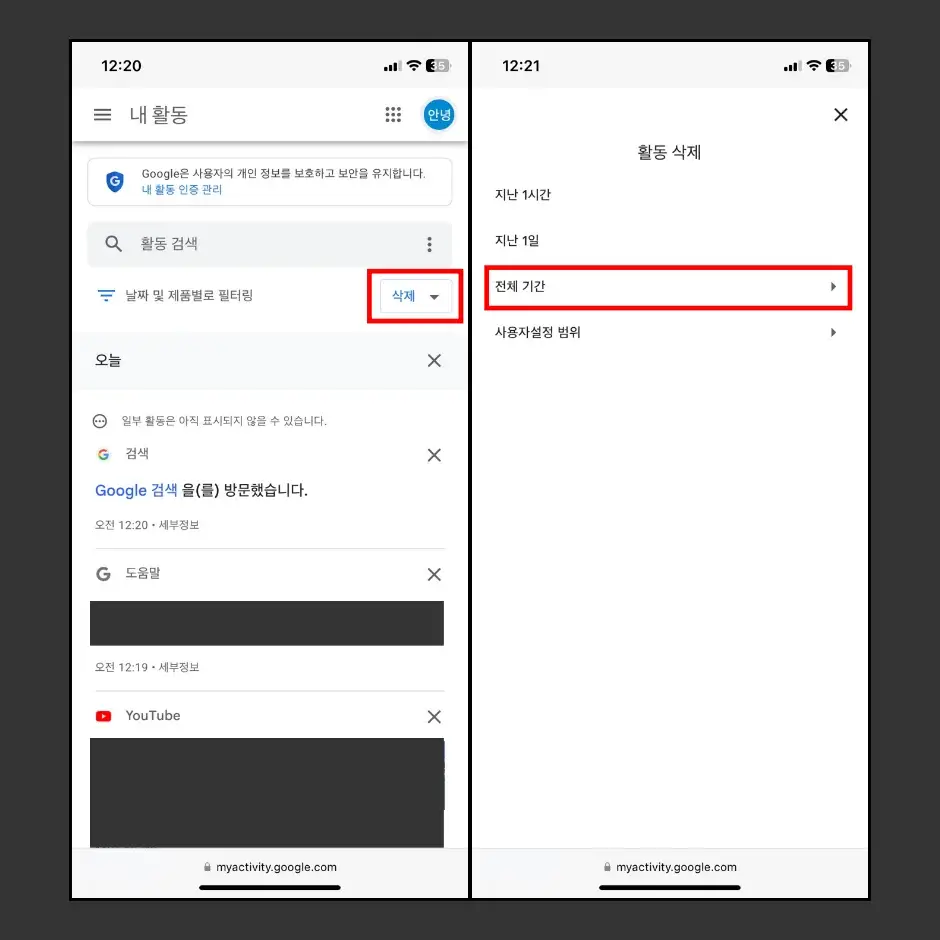
9. ‘삭제할 활동 선택하기’ 화면에서 필요한 항목을 제외한 모든 항목을 선택하고, “다음” 버튼을 클릭합니다.
10. 활동 내역 삭제 페이지에서 “삭제” 버튼을 클릭해서 구글 계정 활동기록을 삭제 완료합니다.
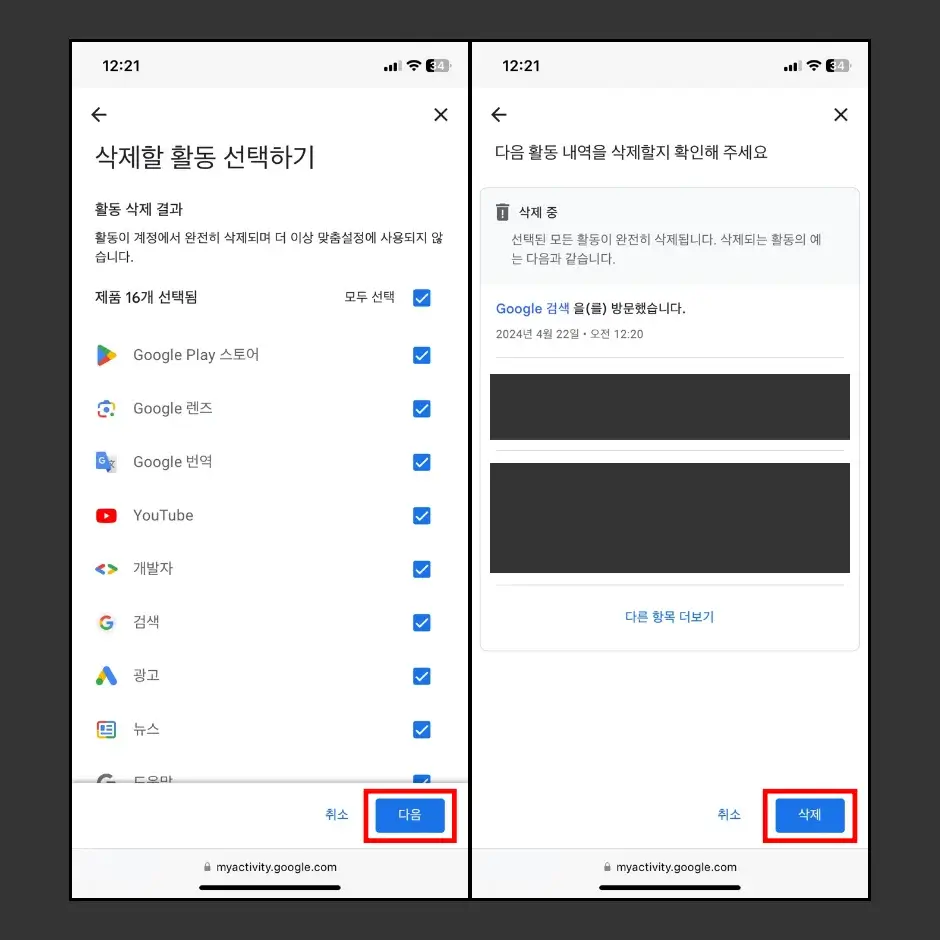
구글 계정을 사용해서 활동한 모든 기록을 삭제할 수 있습니다.
유튜브 좋아요 싫어요 기록 삭제 방법
유튜브 좋아요 싫어요 표시 기록을 삭제하는 방법은 다음과 같습니다.
1. 유튜브 앱을 실행한 다음 앱 화면 우측 하단에 “프로필” 메뉴를 클릭합니다.
2. ‘재생목록’ 카테고리에 있는 “종아요 표시한 동영상” 항목을 클릭합니다.
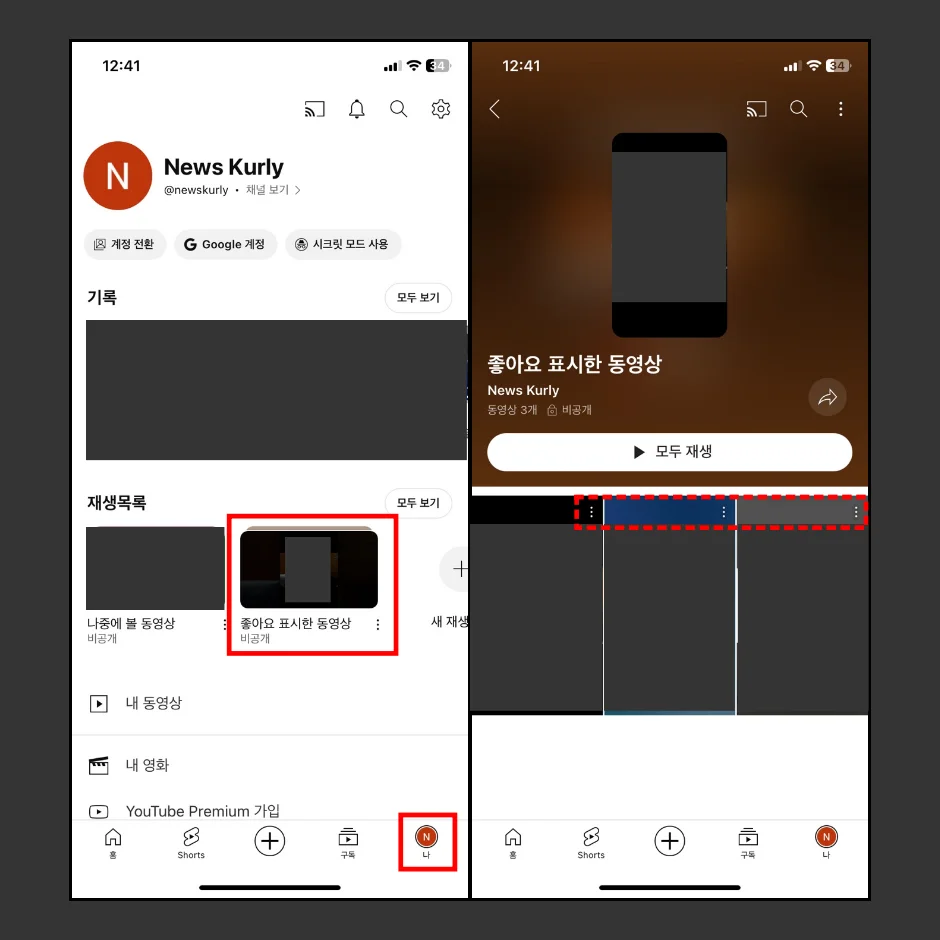
3. ‘좋아요 표시한 동영상’ 페이지에서 동영상 우측 상단에 점 3개 버튼(⁝)을 클릭합니다.
4. “좋아요 표시한 동영상에서 삭제” 메뉴를 클릭합니다.
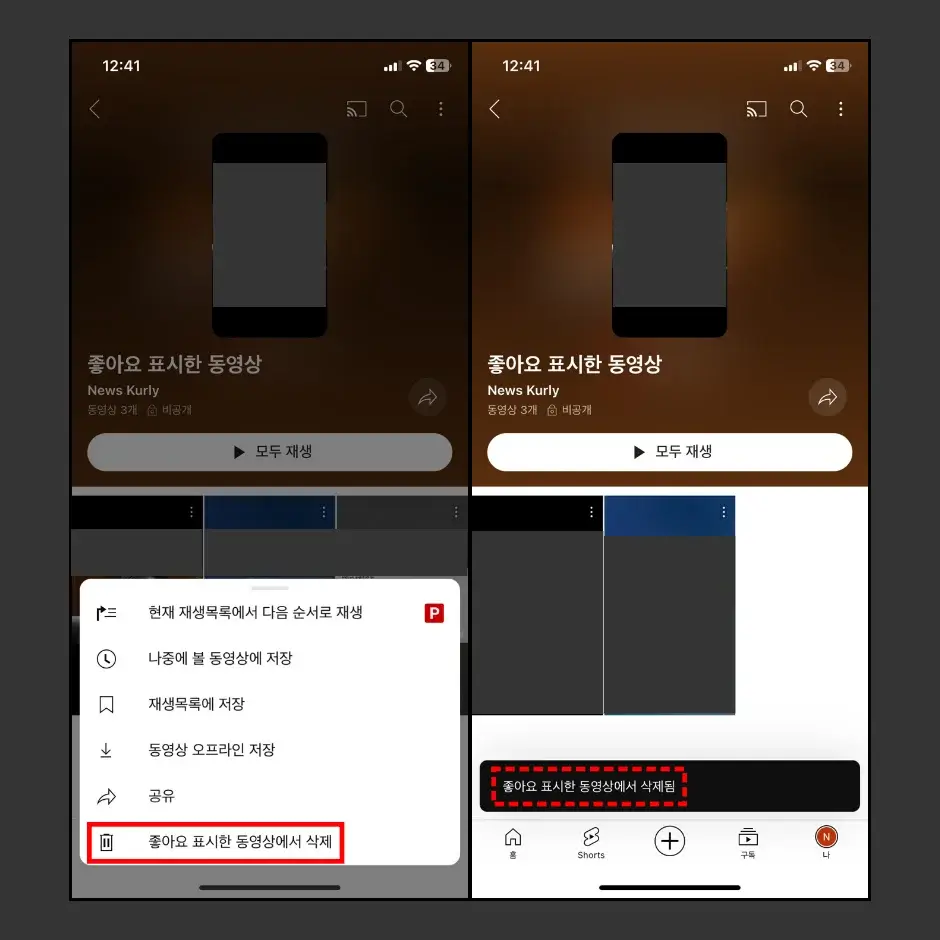
삭제 메뉴를 클릭하면, 특정 동영상에 표시한 좋아요가 해제됩니다. 다만, 좋아요 표시한 동영상을 한 번에 모두 해제하거나 삭제할 수 있는 방법은 없습니다. 모든 동영상을 일일이 좋아요 기록을 삭제해주어야 합니다.
또한, 유튜브 정책상 특정 동영상의 싫어요 수를 확인할 수 없는 것처럼 싫어요 표시한 동영상을 확인하거나 싫어요 삭제 및 해제할 수 있는 방법이 없습니다. 따라서 안내해 드린 좋아요 삭제 방법을 참고해서 알고리즘에 영향을 미치는 ‘좋아요’와 싫어요’ 기능을 설정해 보시기 바랍니다.
이상으로 유튜브 알고리즘 초기화 및 끄기 설정 방법에 대해 모두 설명해 드렸습니다. 유튜브 알고리즘 초기화 및 끄기 설정 방법 내용은 유튜브를 직접 사용하면서 알고리즘 초기화와 알고리즘 끄기 그리고 유튜브 알고리즘을 변경해서 원하는 주제의 맞춤 동영상을 추천받고, 원하지 않는 동영상을 추천받지 않도록 설정해 본 결과입니다. 또한, 유튜브 고객센터를 통해 유튜브 알고리즘에 어떤 기준이 영향을 미치고, 맞춤 동영상을 추천받게 되는지 확인하였습니다.
갑작스럽게 유튜브 추천 동영상에 이상한 영상을 추천했거나, 개인적으로 원하지 않는 동영상이 추천되었다면, 안내해 드린 유튜브 알고리즘 초기화 및 끄기 설정 방법을 통해 나만의 알고리즘을 만들어 관심 있는 동영상을 추천받아 보시기 바랍니다.
또한, 유튜브 알고리즘 초기화 및 끄기 설정 방법에서 안내해 드린 유튜브 시청기록, 검색기록 그리고 구글 계정 활동 기록 등을 모두 삭제했을 때, 복구가 어렵습니다. 따라서 모든 기록을 삭제할 때는 신중하게 선택하시기 바라며, 유튜브 알고리즘 및 끄기 설정 방법 설명 중에서 알고리즘 초기화와 끄기 설정보다는 알고리즘을 변경해서 맞춤 동영상을 추천받는 방향으로 설정하는 것을 추천드립니다.